

Smart Inbox可作为个人文件夹,用于从该位置打印文件、扫描文件至该位置,或将文件存储到该位置。在 WebTools Express 中,您可以在以下位置创建 Smart Inbox:
[作业] 选项卡 - Smart Inbox 部分。
[作业] 选项卡 - Publisher Express 部分。
请注意,根据用于创建的两种方式,Smart Inbox的行为将会有所不同。
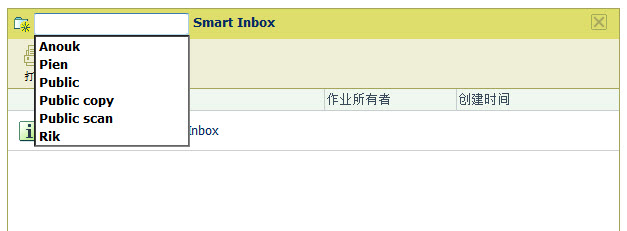
在 Smart Inbox部分中创建的Smart Inboxes,在清空时只能显示在您的个人浏览器中。一旦特定的 Smart Inbox中具有一个作业,该 Smart Inbox 也将显示在用户面板上和其他浏览器会话中。
在 Smart Inbox部分中创建的Smart Inboxes 并非永久性。一旦 Smart Inbox清空,它将会从用户面板和非个人浏览器会话中消失。
选择 [作业] 选项卡。
单击 [打开 Smart Inbox] 。
单击空白字段,打开系统中可用的 Smart Inboxes下拉列表。
输入新 Smart Inbox的名称,然后按 Enter 键或从列表中选择所需的 Smart Inbox。
Smart Inbox将显示在 Smart Inbox 部分中。
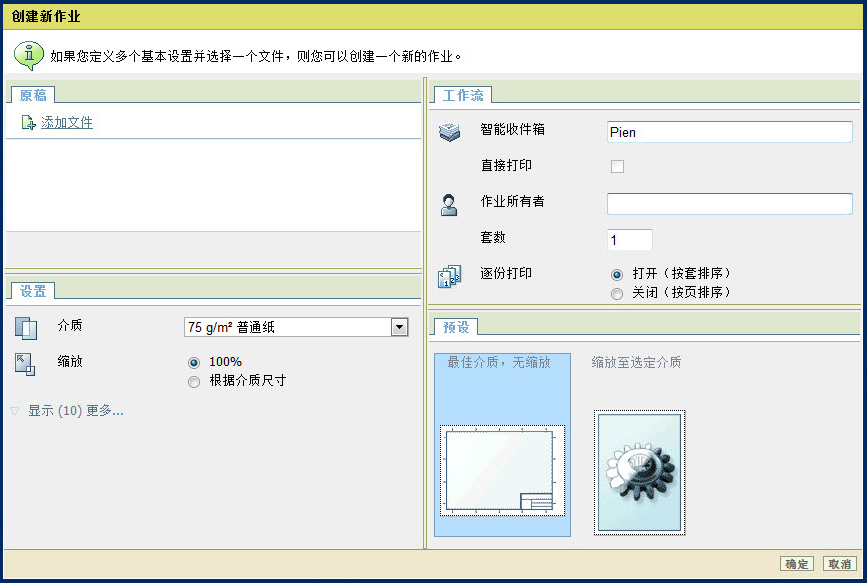
执行此步骤不仅可创建 Smart Inbox,还可将作业发送至打印机。
在 Publisher Express中创建的Smart Inboxes,在清空时只能显示在您的个人浏览器中。一旦特定的 Smart Inbox中具有一个作业,该 Smart Inbox 也将显示在用户面板上和其他浏览器会话中。
在 Publisher Express中创建的Smart Inboxes 并非永久性。一旦 Smart Inbox清空,它将会从用户面板和非个人浏览器会话中消失。
选择 [作业] 选项卡。
单击 [创建新作业] 部分中的 Publisher Express。
在 [工作流] 部分中,单击Smart Inbox 字段。画面上将会打开一个下拉列表,并显示包含一个或多个作业的 Smart Inboxes。
输入新 Smart Inbox的名称并按 Enter 键。
单击 [确定] ,可通过新的 Smart Inbox 将打印作业发送至打印机。
Smart Inbox现在将显示在 Smart Inbox 部分中和用户面板上。